win10账户被停用的处理方法 win10账户被停用是什么原因
更新时间:2023-11-19 17:11:20作者:xiaoliu
win10账户被停用的处理方法,在使用Win10操作系统的过程中,有时候我们可能会遇到账户被停用的情况,这可能会让我们感到困惑和不知所措。为什么会发生这种情况呢?造成Win10账户被停用的原因有很多种,比如长时间未使用账户、账户被认为存在风险、密码被盗等。当我们面临这种问题时,我们需要及时采取措施来解决,以确保我们的账户能够正常使用。接下来我们将探讨Win10账户被停用的处理方法,帮助大家解决这一问题。
1、首先在桌面找到此电脑,鼠标右键单击“管理”。
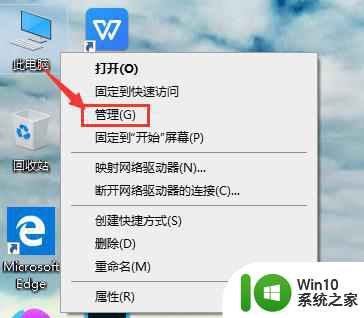
2、在打开的计算机管理界面中,找到左侧“本地用户和组”,找到“用户”并双击打开
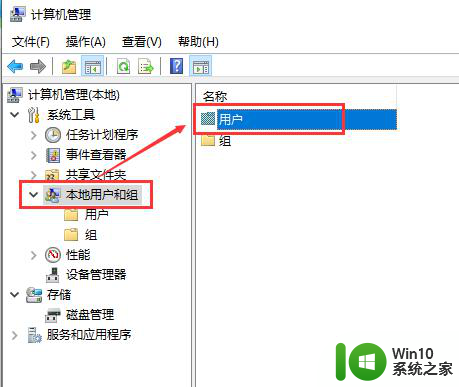
3、找到被停用的账户,右键单击,选择“属性”。
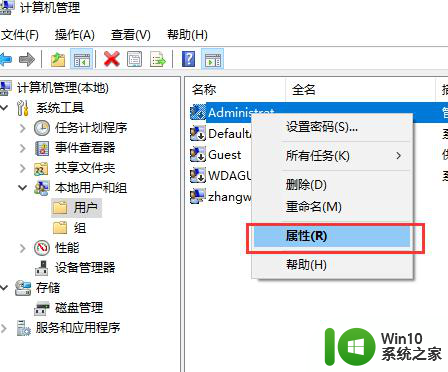
4、在属性窗口中,将“账户已禁用”单选框取消勾选,点击确定。
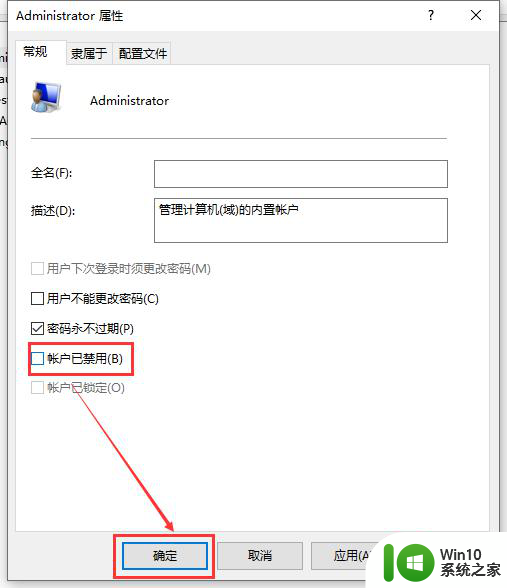
以上是win10账户被停用的处理方法的全部内容,如果遇到这种情况,你可以根据小编的操作进行解决,非常简单快速,一步到位。
win10账户被停用的处理方法 win10账户被停用是什么原因相关教程
- win10administrator账户被停用如何解决 win10管理员账户被停用解决方法
- win10专业版你的账户已被停用怎么办 Win10账户被停用怎么办
- win10提示账户被停用解决方法 win10账户被停用怎么解决
- win10账户被停用怎么办 win10账户被停用如何修复
- win10升级后账户被停用 win10账户被停用怎么解决
- win10账户被停用如何恢复 win10账户停用后怎么解决
- 笔记本win10管理员账户被停用如何解决 Win10管理员账户被停用怎么办
- 电脑账户被停用请向系统管理员咨询 解决win10账户被停用的方法
- win10提示你的账户已被停用的修复方法 win10账户被停用解决办法
- win10你的账户已被停用请向管理员咨询怎么解决 win10账户停用怎么办
- win10不小心把管理员账户停用怎么办 win10如何重新启用被禁用的管理员账户
- w10你的账户已被停用请向管理员咨询的快速解决教程 如何联系管理员解决账户停用问题
- 蜘蛛侠:暗影之网win10无法运行解决方法 蜘蛛侠暗影之网win10闪退解决方法
- win10玩只狼:影逝二度游戏卡顿什么原因 win10玩只狼:影逝二度游戏卡顿的处理方法 win10只狼影逝二度游戏卡顿解决方法
- 《极品飞车13:变速》win10无法启动解决方法 极品飞车13变速win10闪退解决方法
- win10桌面图标设置没有权限访问如何处理 Win10桌面图标权限访问被拒绝怎么办
win10系统教程推荐
- 1 蜘蛛侠:暗影之网win10无法运行解决方法 蜘蛛侠暗影之网win10闪退解决方法
- 2 win10桌面图标设置没有权限访问如何处理 Win10桌面图标权限访问被拒绝怎么办
- 3 win10关闭个人信息收集的最佳方法 如何在win10中关闭个人信息收集
- 4 英雄联盟win10无法初始化图像设备怎么办 英雄联盟win10启动黑屏怎么解决
- 5 win10需要来自system权限才能删除解决方法 Win10删除文件需要管理员权限解决方法
- 6 win10电脑查看激活密码的快捷方法 win10电脑激活密码查看方法
- 7 win10平板模式怎么切换电脑模式快捷键 win10平板模式如何切换至电脑模式
- 8 win10 usb无法识别鼠标无法操作如何修复 Win10 USB接口无法识别鼠标怎么办
- 9 笔记本电脑win10更新后开机黑屏很久才有画面如何修复 win10更新后笔记本电脑开机黑屏怎么办
- 10 电脑w10设备管理器里没有蓝牙怎么办 电脑w10蓝牙设备管理器找不到
win10系统推荐
- 1 电脑公司ghost win10 64位专业免激活版v2023.12
- 2 番茄家园ghost win10 32位旗舰破解版v2023.12
- 3 索尼笔记本ghost win10 64位原版正式版v2023.12
- 4 系统之家ghost win10 64位u盘家庭版v2023.12
- 5 电脑公司ghost win10 64位官方破解版v2023.12
- 6 系统之家windows10 64位原版安装版v2023.12
- 7 深度技术ghost win10 64位极速稳定版v2023.12
- 8 雨林木风ghost win10 64位专业旗舰版v2023.12
- 9 电脑公司ghost win10 32位正式装机版v2023.12
- 10 系统之家ghost win10 64位专业版原版下载v2023.12